編集履歴
2012.05.05 Sat.: レビュー公開。
2012.05.31 Thu.: 「使い始めて暫くして気がついたこと」を追加しました。
2012.06.03 Sun.: 「使い始めて暫くして気がついたこと」に追記しました。
2012.07.26 Thu.: 「使い始めて暫くして気がついたこと」に追記しました。
2012.08.29 Wed.: サムネイルを追加しました。
2013.05.23 Thu.: 「修理に出してみた」を追加しました。
2013.05.26 Sun.: 「修理に出してみた」に追記しました。
ジグソー×週刊アスキー 3週連続レビュー 「feel Windows」オープン記念 ジグソープレミアムレビュー マウスコンピューター LuvBook S LB-S210X-WM のレビュアーとして選出して頂きありがとうございます。
このようなレビューの機会を与えてくださった
zigsow様
週間アスキー様
日本マイクロソフト株式会社様
株式会社マウスコンピューター様
(順不同)
には、この場を借りて厚く御礼申し上げます。
レビュー内で敬称省略させて頂きますこと、お許しください。
今回のレビュー製品のスペックを紹介していきましょう!
製品名
- マウスコンピューター LuvBook S LB-S210XR-WM (プレミアム構成 - レッド)
OS
- Microsoft Windows 7 Home Premium 64ビット版 正規版
[セレクタブルOSメディアよりリカバリすることで32ビット版も使用可能らしい。サポート外になる上、メモリを8GBフルに使えなくなるので、普通は不要。]
チップセット
- Intel HM65 Express
プロセッサ
- Intel Core i7-2640M Processor
[2.8GHz (ターボブースト時 3.5GHz) / Dual-Core / 4MB Cache / HT搭載]
グラフィックス
- Intel HD Graphics 3000
メモリ
- DDR3-1333(PC3-10600) 8GB [Kingston RBU1333D3S9DR8G/4G×2]
ストレージ
- TOSHIBA MK5059GSXP [500GB / 5400rpm / 8MB / SATA300 / 9.5mm]
ディスプレイ
- 11.6インチ グレアパネル液晶 LEDバックライト
画面解像度
- FWXGA [1366×768]
Webカメラ
- 1.3Mピクセル
インターフェースポート
- USB2.0×2
- USB3.0×1
- マルチカードリーダー [SD / Memory Stick / MMC]
- Ethernet Port [1000Base-T / 100Base-TX / 10Base-T]
- HDMI
- D-Sub15
- ヘッドフォン出力
- マイク入力
ワイヤレス
- Intel Centrino Advanced-N + WiMAX 6250 [IEEE 802.11a/b/g/n + WiMAX]
バッテリー
- 5.3時間
開封するのはやっぱり緊張しますね~♪
PCはひとまず置いておいて、付属品の確認から。
左から、
「マウスコンピューター サポート マニュアル」
「リカバリーディスク」
「サプリメントディスク」
「ドライバーディスク・付属品」
「付属品の確認用紙」
「保証書」
「RemoteView 1年間利用クーポン」
と、かなりシンプル。
RemoteView は暇ができたら試してみよう。
続いて、ACアダプタ。
コードをまとめるマジックテープのバンドもついていないので、遠い昔に買った赤いバンドをつけました。
モバイルノートとして販売されているので、バンドがついているとありがたいですね。
ACアダプタのサイズも比較しておきましょう。
比較したのは
- ASUS UL20A 付属 ACアダプタ
- Lenovo ThinkPad R52 付属ACアダプタ (モバイルノートではないことに注意!)
です。
ACアダプタは、小さいとはいえません。
と思いきや、後日、知人のネットブック Acer Aspire one のACアダプタと比較したところ、一回り大きいくらいのサイズでした。(ごめんなさい、写真はありません…)
それではお待ちかね(?)、本体の方に行きましょう!
天板のヘアライン仕上げはいい感じ。
ですが、持った感じが厚ぼったい。そして意外にずっしり。
左手で持ちながら、右手でカメラを持って撮影を行ったのですが、かなり左腕がぷるぷるしてますw
家の中でも抱えて持ち運ぶことが多いので、もう少し薄くなると持ちやすくなって、転落の危険性も下がるかなと思いました。
筐体は軽い音のする素材。
触った感じはさらっとしてます。
パームレスト部は力を入れて押すとちょっとたわむ感じがします。
柔らかめの素材で出来ていて、割れにくそうです。
本体を眺めていると、
「むむ、蓋が完全には閉まっていない…」
まだ起動もしていないのに、早速オープン!
(しばらく使っていると、また同じ箇所が開いてきたので、設計上の問題かも?)
大きく開いて、掃除しやすそうでいいですね。
BTO であるからこそのこのような構造なのでしょうが、ユーザー側からしても助かります。
CPU も直付けではなくソケットタイプ。
Sandy Bridge のクアッドコアに載せ替えられる可能性や、Ivy Bridge に載せ替えられる期待も湧きます。
HDD下部分なんですが、何となく不安。
基板とHDDの間は小さなスポンジ×4だけ。
HDDを押さえるスポンジのようなものが片側無い気が。
2度目の開腹で気づいたので、考えづらいが1度目の時になくしたのか?
***** インターフェース *****
[ 外部出力 ]
フルサイズの HDMI端子を装備。テレビと繋いだりしやすい。
HDMIのついていない出力機器も多くあるので D-Sub があるのはとても助かります。
[ USBポート ]
ずいぶん USB3.0 も普及してきたので、対応ポートがついているのはありがたい。
ですが、USBポートが左側に集中しており、右側に一切無いので、右側に1つでもつけて欲しかった。
[ その他 ]
カードリーダーはSDカードで約1.4cm、メモリースティックで約2.5cmはみ出ます。
このレビューを仕上げる際、写真の取り込みに何度も使用したのですが、SDカードを差したままPCを持ち運んで何度かSDカードを折りかけました。
はみ出ないものを採用して欲しいところ。
イヤフォンジャックの差し込みのなめらかさが良かったですね。
どうでもいいと言えばどうでもいいのですが。
***** タッチパッド *****
タッチパッドの面が横に広い。
タッチパッドのクリック感は柔らかめです。
***** 液晶周り *****
多くのノートPCにありがちな液晶です。普通といえば普通。
出荷状態だと画面が白っぽくて明るいので、「Intel Graphics and Media」でガンマ値などの値を弄りました。満足行く状態にはなりませんでしたが、やらないよりかずっと幸せになれます。
ディスプレイの開き角が狭いです。分度器で測ったところ、最大で120°。
(140°の方はASUS UL20Aです。)
写真から白っぽくなっているのが伝わったと信じたいです。
机の上で使うのはOKですが、膝の上や床に置いて使うときにディスプレイが見にくい状況が写真のように発生します。
***** キーボードと電源・ワイヤレスボタンパネル部 *****
PCとユーザーを介するものは特に重要だと考えています。
どれだけPCの性能が良くても、操作しにくければ使い物になりません。
特にキーボードは最重要。
モバイル時に外付けマウスを一緒に持ち運ぶ人はいても、キーボードを持ち出す人はそういないと思います。
ですから、ノートPCのキーボードは適度な大きさで、キー配列も標準的、どんなユーザーでもそこそこ使いやすいものを求める必要性があるように思っています。
…という持論はさておき、早速 LuvBook S のキーボードを見ていきます。
フットプリントの都合でキーが潰れるならば致し方ないが、僅か2つのボタンのためにキーボード全体が小さくなるのは残念。
アルファベットキーは許容サイズ(もちろんもっと大きい方がいい)。
しかし、Enter周辺のキーが小さい。
潰れている"{"や"}"ってプログラミングで結構使いますので。
一番納得がいかないのが、左Ctrlキーの位置。Fnキーが一番左端にいるのが許せない。
これについてはこの後の「設定とソフトウェア」の「FnキーとCtrlキーの対策」で詳しく語りたいと思います。
ただの要望ですが、右Altや右Fnが欲しいところ。
「feel Windows」=「Windowsを感じた」ところに重きを置いて進めてみました。
***** 使い始める前にやったこと *****
[ エクスペリエンス インデックス ]
とりあえず気になるところですね。早速確認。
エクスペリエンス インデックスを見ると、自宅のメインデスクPCよりも LuvBook S の方がスコアが高い。つまり、自宅内最強PCにw
[ 標準でインストールされているアプリケーション ]
とてもシンプル。余計なものはほとんどありません。
アンインストールしたものは
- Google Toolbar (IE起動時に削除)
- JWord
- spec
- McAfee
の4つだけでした。
「spec」は何だかわからなくてアンインストールをしてしまったのですが、これはマウスコンピューターのファンクションキー表示関連だったかもしれません。なくてもファンクションキーが使えない訳ではないので問題はなさそうです。
[ Cドライブの縮小とDドライブの作成 ]
「OSやアプリケーションはCドライブ、データはDドライブ」と使い分けたいので早速パーティションの再分割を行います。
Windows 7では、別のアプリケーションを使うことなく「ディスクの管理」からパーティションの縮小を簡単に行えるようになってますので、それを使って思い通りのパーティションを作成していきます。
ですが、いきなり期待通りのサイズにはできないことが多いです。今回もそんな感じでした。
原因は、Windowsの機能の一つ「システムの保護」のデータがパーティションの中央~後半に居座るので、邪魔をしているということです。
「システムの保護」はあった方が安心できる機能ですので、一時的に無効にしておきます。
すると、無事縮小できるようになりました。Windows 7 さん、便利ですね~。
パーティション分割サービスがあり、営業妨害といわれたら困るので、ものすごく軽く説明させてもらいました。
[ デスクトップ ]
各種アプリケーションのインストール行いつつ構築していくのは、PCの顔「デスクトップ」です。
起動したら必ず目にするアレです。モバイルノートですから、持ち出せば当然人の目にもつきます。散らかっていてはみっともないですから。
タスクバー部に使用頻度の高いアプリケーションを並べ、その次くらいに使用頻度が高いものはスタートメニュー内に並べています。
タスクバー部のアプリケーションにおいては、Windows 7 から導入されたショートカットキー「Windowsキー + 数字キー」で起動が可能。
普段からよく使っており、今一番の推しメンならぬ推しショートカットキーですw
1アイコンに対する幅は広いですが、クイックランチャーよりもずっと便利に感じます。
***** 各種ベンチマーク *****
Intel Core i7-2640M (2.8GHz / 2-Core with HT) と 内蔵の Intel HD Graphics 3000 がどれほどのものか試してみました。
ノートPCでスコアを期待するのは全くをもってアホですが、ちょっとだけ期待してやってみました。
結果としては、ゲームを本格的にやるのは無理だと言うことですかね。当然ですが。
常にAeroはONにしてありますし、ウィルス対策ソフトなんかもバックグラウンドで動いてます。
やっているうちに楽しくなってきてしまって、無駄にいろいろやってしまいました。
[ スーパーπ Ver 1.1 ]
52万桁: 5秒
104万桁: 11秒
209万桁: 25秒
419万桁: 58秒
838万桁: 127秒
[ CINEBENCH R11.5 ]
OpenGL: 14.69 fps
CPU : 3.15 pts
[ CrystalMark 2004R3 ]
スコア: 175306
[ PHANSTASYSTAR ONLINE 2 キャラクタークリエイト体験版 v1.00 ]
スコア: 569
- 解像度: 1280×1024
- インターフェイス倍率: 標準(横1280相当)
- テクスチャ解像度: 標準
- シェーダー品質: 標準
[ Monster Hunter Frontier Benchmark Rev.2 ver 3.01 ]
スコア: 2181
- MHFベンチマーク【大討伐】
- 解像度: 1280×720
[ FINAL FANTASY XIV OFFICIAL BENCHMARK ]
スコア: 944
- キャラクター: ララフェル(女)
- 解像度: LOW(1280×720)
[ ゆめりあベンチマーク Version 1.2 ]
NASの中に眠っておられたので、試しに実行。DirectX9 系。実は3周目はもう少しスコアが良かった。
スコア: 18726 (2周目)
- 解像度: 1024×768
- 画質: 最高
[ Core Temp ]
ベンチマークではありませんが、上記ベンチマークを動かしている間に一緒に動かしておきました。
最終的に最高温度は89℃。ベンチマーク中、ファンの排気口を触るとかなり熱いと感じられるほどでした。タッチパッドと Windows 7 シールの間あたりも熱くなりやすいようです。あと、PCを置いていた机もかなり熱くなりました。
***** FnキーとCtrlキーの対策 *****
Fnキーはハードウェアレベルで実現されており、ソフトウェアレベルでの変更は困難なのが一般的なようでした。
対策として、CapsLockと左Ctrlキーの入れ替えをレジストリレベルで行いました。つまりは UNIX系配列です。
慣れれば標準状態でも問題ないでしょうが、Fnキーの右にCtrlキーがある環境よりCapsLockの位置にCtrlキーがある方が使い慣れていたためこの方法を選択しました。
左下がFnキーでは駄目かというとそんなことはなく好みの問題ですが、Ctrlキーの左側にFnキーがあるような Lenovo ThinkPad や Panasonic Let's note でも BIOS で Ctrlキーと Fnキーの入れ替えが可能になってきているようなので、変更できるようになるといいと思います。
***** メインPCに *****
デスクトップの方が性能面・操作面で確実に上を行くのですが、わざわざディスプレイの前に座って、電源入れて…という動作が億劫に感じることが多々ありました。
LuvBookが生活に組み込まれたことで、わざわざデスクトップPCの前に座らなくとも、スペック面で作業に支障を来さなくなり、ノートPCメインの生活になりました。
本格的に作業を開始しようとした時にも、環境はそのまま、データ移行をすることもなく、自室で作業を再開できます。
外部モニタ・マウス・キーボードを繋げば、操作性が高まり、デスクトップと大差の無い環境を提供してくれます。
何処ぞの商品説明みたいな感じになってしまいました(汗)
***** Intel My Wifi *****
折角 Intel Centrino Advanced-N + WiMAX 6250 がついているので、すこしでも生かしたい。
WiMAX環境はないので、Intel My Wifi を使って、ニンテンドーDSを LuvBook 経由でネットに繋ぎ、自宅無線LANアクセスポイントのセキュリティレベルを上げる予定なのですが、今のところうまくいかず…
失敗に終わりそうな気がしてなりませんが、成功した際には追記するつもりです。
***** テレビとの接続 *****
PS3以外にHDMI端子を備えた機器を持っていなかったので、HDMI端子がついているこのPCはなかなか便利です。
今までは、PC上のデータをPS3にコピーするか、PS3のDLNA機能を使ってPC上のデータをテレビに出力していましたが、HDMI端子があるおかげで直接テレビに出力が出来、ファイル形式など気にすることなくPC上のコンテンツをダイレクトに再生出来るようになりました。
PS3を使う必要性が減った分、PS3の寿命も延び、電気代もいくらか節約になり、節電指向な今の社会にも貢献できますね。
40インチのテレビ(TOSHIBA REGZA 40A1)に接続したのですが、普段は小さいアイコンたちもかなり大きくなって、大迫力です。
***** 学校で *****
LuvBookシリーズにおいて LuvBook S はモバイルノートに位置づけられているので、モバイルしてみました。
自宅での環境を持ち出せるのは何かと都合がいいです。
当然、学校にもPCは設置されていますが、使いたいアプリケーションがインストールされていなくて、困ったなんてことも。そんな不満を解決してくれます。
折角(?)なので、LuvBook S にてレポートの作成をしました。(画像「大学」)
かなりお手軽にコンピュータグラフィックが描けるアプリケーション Processing でソースを打って、図(因みにベジェ曲線)を作成。
そののち、理工系論文組版のデファクトスタンダードである LaTeX にてPDFファイルのレポートを作成して、Adobe Reader でその作成したファイルを開いているような状況です。
意外に捗っちゃいましたw
また2枚目の方(画像「大学 その2」)は、VMware Player上の Ubuntu 12.04 LTS から Linux端末にリモートログインをしたりもしてみました。仮想マシンも快適に稼働します。
今回のプレミアムレビュー品「LuvBook S LB-S210XR-WM」ですが、性能に対するコストパフォーマンスはかなり高いと感じられました。
いまひとつに感じる点もありましたが、そういったところを踏まえて使える方で、特に、モバイルできて、スペックも欲しい、けど予算はそんなにない。という貪欲な方には大変オススメですね。
また、「家では(ディスプレイ・キーボード・)マウスを繋いで使うよ~」、「家にパソコンを置くスペースはそんなにないよ!」、「たまに持ち運びたいなぁ」なんて考えているようなユーザーにもかなりいいと思いました。
また、使用した画像の加工などは LuvBook S LB-S210 上の Adobe Photoshop CS6 Public Beta にて処理を行いましたが、スペック面で処理が滞るように感じたことはありませんでした。
***** ひとこと *****
初プレミアムレビューでいきなりノートPC本体のレビューをすることとなり、実際のところ戸惑いました。
そんな初めてのレビューで、楽しみながら、書きたいことを書き、乗せたい写真を載せていたら、結構な長さになってしまいました。
気を遣いながら文章を書いてはいますが、要点がまとまっていない、何を言いたいのかよくわからないといったこともあるかと思いますし、
レビュー課題の
「使用方法(設定も含む)や、その操作感についてレビューしてください。
レビュー製品を使ったことで自宅や職場、学校での生活の変化をレビューしてください。
また利用シーンを具体的に教えてください。
実際に使ってみてよかったところ、改善してほしいところなどを含めて、写真や(可能であれば)動画を用いて詳しくレビューしてください。
なお、レビュー製品をご使用された環境(ハードウェア、ソフトウェアなど)についても記述をお願いいたします。」
をすべて書いたつもりで本人はいますが、もし、間違った解釈をしてレビューを書いてしまっているかもしれません。ご指摘いただけましたら大変ありがたいです。
他にもいろいろと指摘をしていただけたら幸いです。
* * * * * * * * * * * * * * * * * * * * * * * * * * * * * * * * * * * * * * * * * * * * * * * * * *
* * * * * * * * * * * * * * * * * * * * * * * * * * * * * * * * * * * * * * * * * * * * * * * * * *
☆ 使い始めて暫くして気がついたこと ☆ [2012.05.31, 2012.06.03, 2012.07.26 追記]
【 2012.05.31 追記 】 インジケーターランプの位置
「電源・充電・アクセス・Num Lock・Caps Lock・Wireless」
のランプが本体の側面に付いてるのですが、キーボード面だけを見ていると、Num Lock・Caps Lockが効いているのかどうかがわかりにくい。
【 2012.06.26 追記 】 USB3.0 からのブート
別レビュー企画で気がついたのですが、USB 3.0ポートを使ったUSBブートが出来ない!!!
チップセットがネイティブに対応するようになれば、改良されるかな…?
【 2012.06.26 追記 】 熱くなる
Core i7 通常電圧版が載っかっているせいか、筐体全体がそこそこ熱くなります。
気になるのは、キーボードとタッチパッドの間あたり。
熱くなってきて、キーボード&タッチパッドを触るのがちょっと嫌になる…
【 2012.07.26 追記 】 剥げた?!
ノートPCなので、持ち運んで使うんですが、タッチパッドも酷使します。
タップしてクリックすることもあるんですが、ボタンの方もそこそこ使います。
そんなに酷使したつもりはなかったんですが、こんな感じになってしまいました。
初めから、塗装は安っぽい感じはしてたんですが、こんなにもすぐに剥げてしまうとは…
* * * * * * * * * * * * * * * * * * * * * * * * * * * * * * * * * * * * * * * * * * * * * * * * * *
* * * * * * * * * * * * * * * * * * * * * * * * * * * * * * * * * * * * * * * * * * * * * * * * * *
【 2013.05.23 追記 】 修理に出してみた (結果的に修理されなかったけど)
マウスコンピューターの修理対応について気になる方もいらっしゃると思うので、ここに書き残しておくとこにします。
今、思っていることを素直に書き記しているので少しキツイ言葉も混ざるかもしれません。あしからず。
= = = = = 修理の流れ = = = = =
私自身の初のプレミアムレビュー品であり、なんだかんだで私の生活でも欠かせない存在のこのPC。
毎日のように使っているせいか、過去追記分の写真にあるように塗装が剥がれるほどクリックして来ました。
そんなある日、今までと同じようにクリックを行なっても反応しない状況が発生。
キーのセンター部分をクリックすれば当然反応しますが、普段押しているのはキーの隅っこ。
どうも反応が悪い。もうすぐ保証も切れそうだし、ダメ元で修理に出してみようと思ったのが事の始まりです。
そもそも、プレミアムレビュー品の保証がどうなっているのかすらわからなかったので、日記で書き込んでみました。
ふじしろ♪さんが「ZIGSOW管理局に連絡してみては?」とアドバイスを下さったので、連絡をしてみました。
すると、対応してくださるとの返答が。
すぐに発送をしました。これは2013年4月20日の出来事です。
追跡情報によると、4月21日にサポートセンターに届き、4月22日にセンターで到着確認が取られています。
ここまでは順調でした。
しかし、待てど暮らせどPCは帰って来ません。
ひと月近く経ち、修理されているのか不安になった私は、サポートから修理状況を確認しました。
修理状況の確認のためにユーザー登録までしました。
その数日後(平日)、ZIGSOW管理局の方から「点検検査を行ったが、問題は発生しなかったとの返答が来た」旨のメッセージが来ました。
「そのまま返送」 or 「予防修理として(何故か)ロジックボード交換\13,482」の2択。
ロジックボード交換で直るとは到底思えなかったし、お金をかける気もなかったので当然前者を選択しました。
そうして、製品が帰ってきたのが、2013年5月22日でした。という話です。
= = = = = 私の気持ち = = = = =
以下が、私の感じたことをそのままぶつけた内容です。
もし、今回の対応がメーカーの対応であるとするならば、少しでもいい方向にメーカーが変わっていけばいいと思って書いています。
* * * * *
保証期間内の修理は5営業日対応との話をどこかで聞いた上、ZIGSOW管理局の方の話でも5営業日で対応していただけるという話でした。
しかし、結果的に到着日・発送日を除き17営業日かかりました。
(4/23, 24, 25, 26, 30, 5/1, 2, 7, 8, 9, 10, 13, 14, 15, 16, 17, 20)
そして5/20になってやってきた連絡は「症状は確認出来ませんでした」とのこと。
確かに、しっかりとクリックを押せば反応するので、これを修理してくれというのも無理があったのかもしれません。元々は同様のクリックで正常動作していたので、製品が劣化していた事実は譲れませんが。
ここでASUSさんの対応を引き合いに出すのはどうなのかと思わないわけではないですが、一言添えておこうと思います。
「HDDから時々異音がする、ファンからたまにハンダが溶ける時にするような匂いがする。」と必ずしも発生するわけではない事象に対して、HDDの交換とファンの交換をして下さいました。後者は問題解決とは関係ないように感じましたが、ユーザーの不安感を取り除くことに対する対応としては素晴らしいと感じました。
当然、メーカーに対する印象は過去にも増して良くなりました。また買ってもいいなと思わせてくれました。
とりあえず修理されなかったのは、仕方ないということにしておきます。(ロジクールのマウスなら間違いなく保証の対象になるけど。)
そんなことより何より不満なのが、帰ってくるまでに1ヶ月かかったこと。
聞いていた話と違うのが不愉快でたまらない。
初めから「1ヶ月かかります」と伝えてくれさえすればこんな気分にはならなかった。
もし、修理に必要なパーツを取り寄せるのに時間がかかるならわかる。
だが、今回は「何もしていない」。
唯一変わっていたのはバッテリーの残量が0になっていた事くらい。
OSの初期化だってされてない。因みに修理Q&Aのようなところに以下のように書かれています。何もしない場合は初期化ってしないんでしょうか。
そもそも、症状が出ないなら、「これは故障とは認定出来ないので修理出来ません」とさっさと言えばいいではないか。日中連絡可能な電話番号だって書いて送りましたし。
即日とは行かなくても5営業日もあれば返送可能なのではないかと。
常識的に考えて、「そのまでに必ず修理完了して、お返しします」とは直接的に言わなくとも、ユーザー側からすれば、それくらいで修理が完了して帰ってくると思っています。
期限を守らない奴が、社会をやっていけるのか。
普通に考えて無理だと思います。
少なくとも、連絡の1つでもするのが常識なのではないかと思います。
実際、本当に修理しているのか不安になって、修理状況の確認をわざわざしました。
ユーザー登録しないと修理状況の確認が出来ないシステムも面倒です。
シリアルナンバーとユーザーの電話番号や郵便番号などで確認できたりすれば、よりよいシステムになるのではないかと思ったりもしています。
製品をサポートに送るために配送費もかかりました(因みにASUSさんは保証期間内であれば送料も無料で宅配業者が取りに来てくれる)が、そんなのはどうでもよくなるくらい、1ヶ月も使えないのは深刻過ぎました。
私自身はPCを複数台持っているので、他のPCを使って作業ができますが、それでも困りました。もし持っていなかったら…考えるだけでゾッとします。
今回の修理対応は、ZIGSOW管理局の方が仲介役となっているので、もしかしたらもっと早い段階で連絡がZIGSOWの方に来ていたのかもしれません。それは私の知る由もないです。
これがメーカー側の対応そのものであるとするならば、購入する方の参考にしていただければ幸いですし、1ユーザーの意見をメーカー側がどう受け止めるかはわかりませんが、これで何かが変わったら嬉しいなと思ったりもしています。






















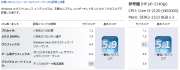

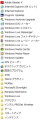
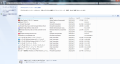
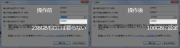
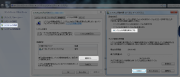


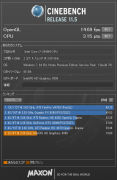





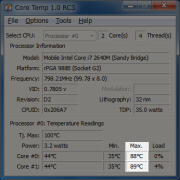











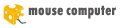
CLWさん
2012/05/06
裏面のカバーの件は少々問題があるのかもしれませんね。
スペック的には普通と言った感じでしょうか・・・
でも、中々使えそうですね。・・・様々な場所で使い倒してください。(*^_^*)
tagさん
2012/05/06
ありがとうございます。
自分の個体だけなのかもしれませんが、問題があるような気がします。
スペック的には、モバイルノートとしては十分だと思います。
これからも、しばらく使い潰していきます!
きりん太さん
2014/04/13
かなり、読み応えありました!
マウスコンピューターってかなりいいですね!
ちょっとびっくりしました!
下手に自作するよりも、
BTOって、デザインもよくなっているし、
性能も安心度もちがうなぁって思いました。
tagさん
2014/04/13
ZIGSOW (zigsow) に登録して、一番最初に選出されたプレミアムレビューで、ちょっと気合いが入っていたのは間違いではないですw
約2年経った今、眺め直すとなんだか恥ずかしい感じです(笑)
最近は、自作するより BTO のほうが安いし、サポートありますし、いいことの方が多いですね。でも、自作のよさもあるかなぁ、なんて思いもありますが。
この LuvBook S は、あまり質感がよくないですが、特に最近のマウスコンピューターの BTO は質感もいい感じで、カッコいいですよね〜
jakeさん
2014/04/13
修理対応は、ちょっと困るなあと感じますね。
なんというか、メーカー修理?なにそれおいしいの?な感じですね。
使い捨てPCなんじゃないかとすら思えました。
PCがないとデータが取り出せなかったり作業ができなかったりしますからね。
あと、フタがういてたのもNGですね。
モバイルのノートなのでひっかかってフタが外れたら目も当てられません。
そういう悪い情報が手に入ったのは収穫じゃないかと思います。
広告だけじゃわかりませんからね。
tagさん
2014/04/13
書いてから1年弱経って、少しは体系が変わっていると信じたいところですが……
確かに "使い捨て" という言葉が似合うかもしれません。
(決して安い買い物ではないですが、昔に比べれば) PC はとっても安くなったので、直すより買い換えろという考えなのだろうと。
特にこの LuvBook S は筐体がチャチなので……
(日記では書いたのですが) この後、ディスプレイが上下に分離したような表示になり、まともにノートとして使えなくなったので、今はリモート専用機として稼働しています。
話がわかっている人が買う PC がマウスの PC と個人的に考えています。
わかっていて使うのであれば、それはそれでいいと個人的に思っています。
ただ、誰かにマウスの PC をオススメすることは基本的にないですね(笑)
誰かが買おうとしていても、別のメーカがいいんじゃない? って言ってしまうくらいで。
とりあえず、初めて買う PC ではないかな。2台目、3台目の PC って感じでしょうか。
「ただハズレを引いただけ」かもしれないのと、最近のマウス PC の質感もお店で見ている限りは上がっているように見えるので、是非とも、またレビューしたいんですけどね。なかなか叶いませんが(笑)